使用过演示文稿的朋友们都知道,常常会在幻灯片的内容上使用超链接可以快速翻到需要的那一页幻灯片。下面小编就来告诉大家如何在WPS演示中使用超链接的命令,一起来看看吧。新建默认模板wps演示文稿,内容版式为空白版式。单击在线素材中的目录项,单击目录选项卡,选中其中一种目录,右击选择快捷菜单中的“插入&rd......
WPS 如何利用宏快速编辑Word文档
WPS教程
2021-10-09 12:58:17
在我们平时使用WORD文档时,有时需要重复输入录入一些特定文字、公式或者动作,此时用到“宏”就能完美解决。那么如何利用宏快速编辑word文档呢?下面我们就来学习一下。
首先新建一个word文档,选择工具栏【开发工具】选项下的【录制新宏】:
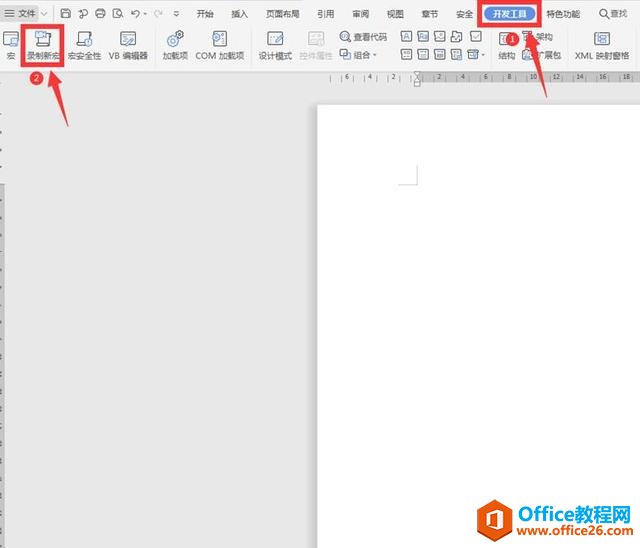
在弹出的“宏”对话框中,我们输入宏名和另存位置,点击确定:
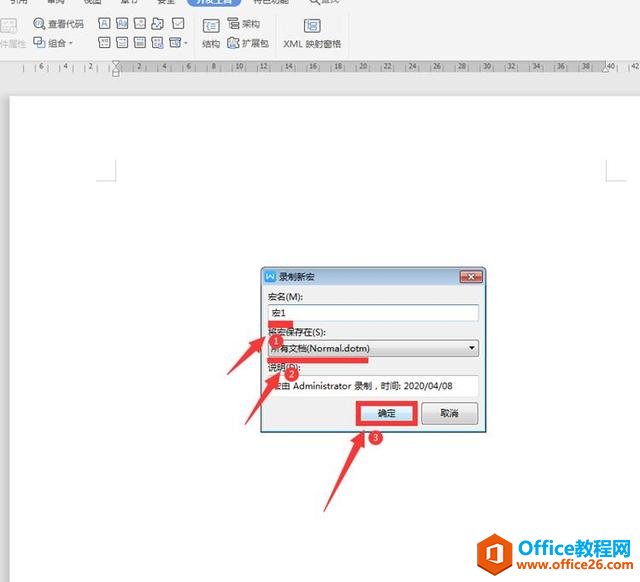
此时会进入录制模式,我们输入想要编辑成宏的文字,点击【开发工具】选项下的【停止录制】按钮,结束录制:
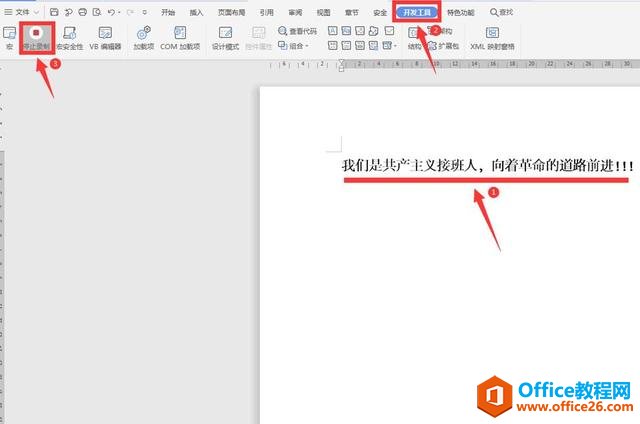
依旧点击【开发工具】,菜单中选择【宏】:
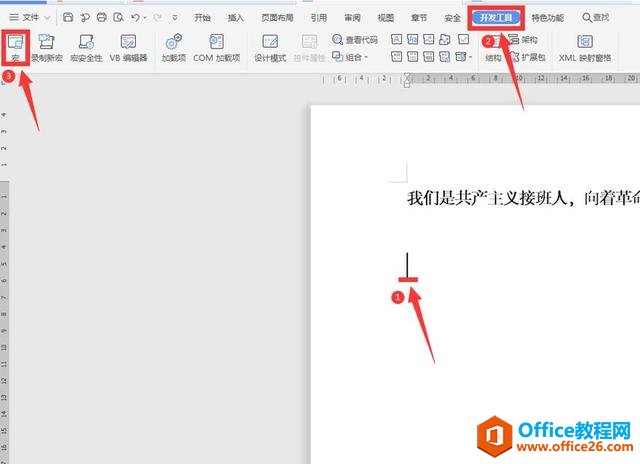
在弹出的“宏”对话框中,选择刚刚编辑好的宏,点击运行:
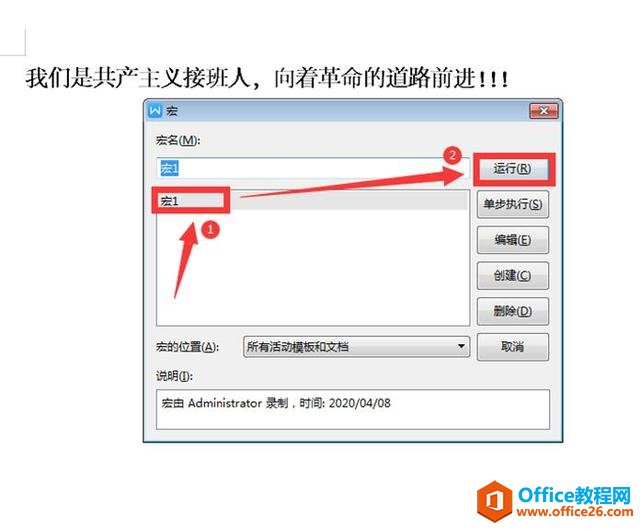
此时我们看到在第二行直接出现了录制好的文字:
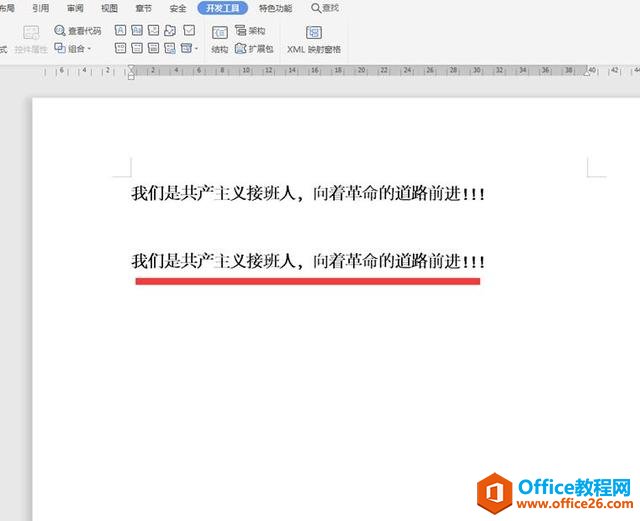
相关文章





